| 일 | 월 | 화 | 수 | 목 | 금 | 토 |
|---|---|---|---|---|---|---|
| 1 | 2 | 3 | 4 | 5 | ||
| 6 | 7 | 8 | 9 | 10 | 11 | 12 |
| 13 | 14 | 15 | 16 | 17 | 18 | 19 |
| 20 | 21 | 22 | 23 | 24 | 25 | 26 |
| 27 | 28 | 29 | 30 | 31 |
- 아이패드에어5세대
- 유튜브프리미엄
- 레노버씽크패드
- etf추천
- 인강용태블릿
- 삼성노트북
- ExpressVPN
- 15인치노트북
- 16인치노트북
- 암호화폐뉴스
- 로봇청소기추천
- 고성능노트북
- 비교
- 애플워치울트라
- vpn추천
- 아이패드프로6세대12.9인치
- 갤럭시워치3
- NFXBUS
- 추천
- 유튜브프리미엄우회
- 대학생노트북
- 게이밍노트북
- 유튜브프리미엄가격
- 네픽스버스
- 삼성갤럭시북
- 노트북추천
- 갤럭시탭S8울트라
- 갤럭시탭s8
- 에어팟3세대
- 사무용노트북
- Today
- Total
테크톡_경제정보공간
윈도우10 작업표시줄 사라짐 및 오류 해결 세팅 및 배경화면(바탕화면) 설정 방법 본문

윈도우11로 업그레이드해서 사용하고 계시는 분들도 많겠지만 아직까지 윈도우10을 사용하는 데 있어서 불편함이 없어서 업그레이드를 미루고 계시는 분들 또한 많은 것으로 알고 있다.
윈도우를 사용하고 있는 유저들에게 있어서 바탕화면을 깔끔하게 사용할 수 있게 도와주는 기능이 바로 작업표시줄입니다. 뭐 기타 다양한 편의성도 제공하고 있으니 없어서는 안 될 중요한 기능이라고 할 수 있습니다. 그럼 작업표시줄 사라짐 그리고 오류 해결하는 방법 그리고 개인적으로 사용하고 있는 세팅법에 대해서 알아보겠습니다.



윈도우10 작업표시줄 설정 진입 방법은 아래 작업표시줄에서 마우스 우클릭에서 설정으로 들어가는 방법과 바탕화면에서 마우스 우클릭 후 개인 설정으로 두 가지 방법으로 진입할 수 있습니다.

작업표시줄 사라짐 현상은 거의 대부분 '데스크톱 모드에서 작업 표시줄 자동 숨기기'가 켜져 있을 확률이 큽니다. 자신도 모르게 혹은 누군가 모르고 설정이 되어 있는 경우도 있으니 확인해 보시면 될 것 같습니다.

윈도우10 작업표시줄 오류는 거의 일어나지 않지만 간혹 발생하는데요. 그럴 때 원인을 찾으려고 하지 말고 윈도우 탐색기 다시 시작을 하시는 게 가장 간편합니다. ctrl + shift + esc를 눌러서 Windows 프로세스에서 Windows 탐색기를 찾아서 마우스 우클릭으로 다시 시작을 선택하면 간편하게 해결할 수 있으니 시도해 보시기 바랍니다.
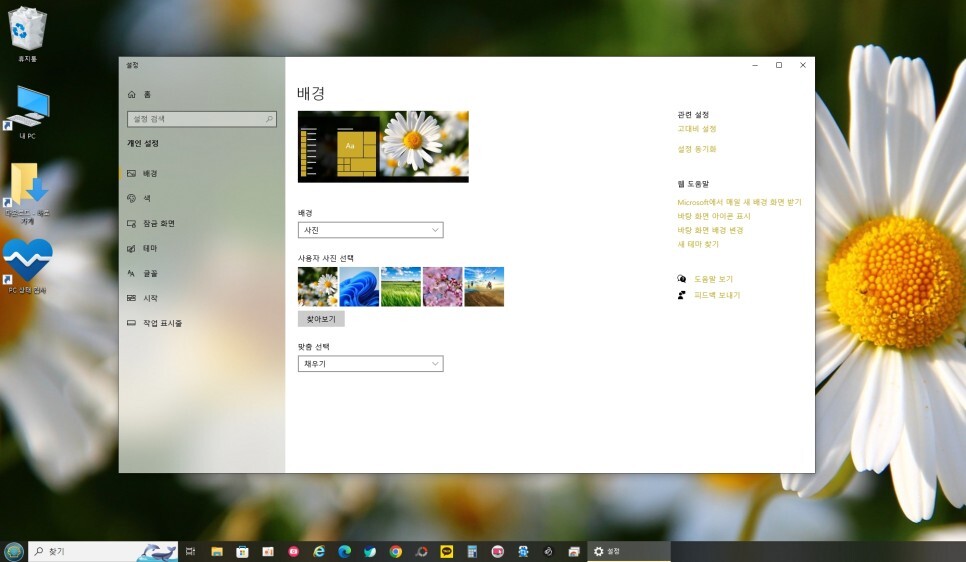
바탕화면으로 개인의 개성 혹은 힐링 포인트로 삼는 분들도 계시는데요. 바탕화면 설정에서 미처 알지 못했던 부분을 확인해 보시기 바랍니다. 계시겠지만 배경화면 선택에 따라서 메뉴 및 윈도우 화면 분위기가 자동으로 전환이 되는데요. 설정한 배경화면에 맞게 자동으로 최적의 스타일로 변경이 되는 부분 참고 바랍니다.
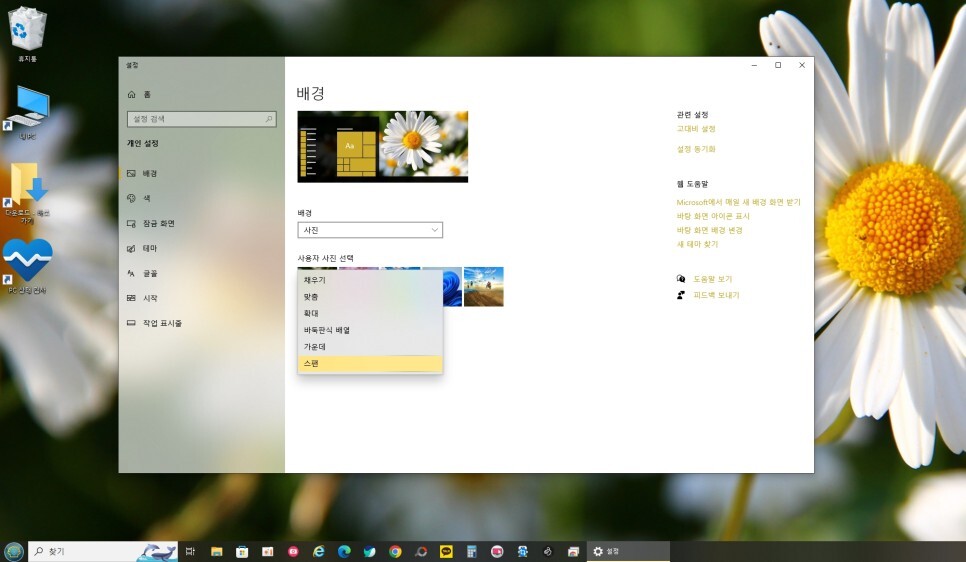
참고로 필자는 와이드 모니터를 사용하고 있어서 배경화면 설정으로 '채우기'를 주로 선택하는데요. 노트북 혹은 듀얼 모니터로 사용하는 분들은 스팬을 추천합니다. 스팬은 말 그대로 두 개의 화면에 하나의 바탕화면을 표현해 주는 맞춤 선택인데요. 아래 예시를 참고해 보세요.
'IT기기' 카테고리의 다른 글
| 20000 미니 보조배터리 엔보우 P20 대용량에 가벼운 일체형 멀티 충전기 (3) | 2023.10.10 |
|---|---|
| 삼성 스마트싱스(SmartThings) 사용기. (4) | 2023.10.01 |
| 가성비&보급형 스마트폰 낫싱 폰원, 폰투 비교 솔직 리뷰. (64) | 2023.09.27 |
| 무료 핸드폰 동영상 편집 어플 필모라로 동영상 녹화와 유튜브 쇼츠 올리는 법 확인. (5) | 2023.09.26 |
| 유튜브 MP3 변환 음원추출 및 영상 다운로드 저장 방법. (72) | 2023.09.26 |





